Pia s5 Proxy是一款类似于911s5的客户端代理,也叫做PiaProxy,就如其宣传的一样,Pia s5 Proxy配置到VMLogin指纹浏览器的方法和911s5是一样,就是通过代理IP+端口转发到每个VMLogin指纹浏览器中,对于熟悉911s5代理的用户就可以很轻松的理解了。
如要同时开50个VMLogin指纹浏览器窗口,Pia s5 Proxy客户端软件中给50个端口配置转发50条代理IP
注:Pia s5 Proxy软件主要面向非国内用户(需切换为非国内IP才能使用),因为软件没有做国内代理服务器的中转加速,所以需要额外在本机增加一个全局代理才能使用(具体可以看本教程底部有解决方案)
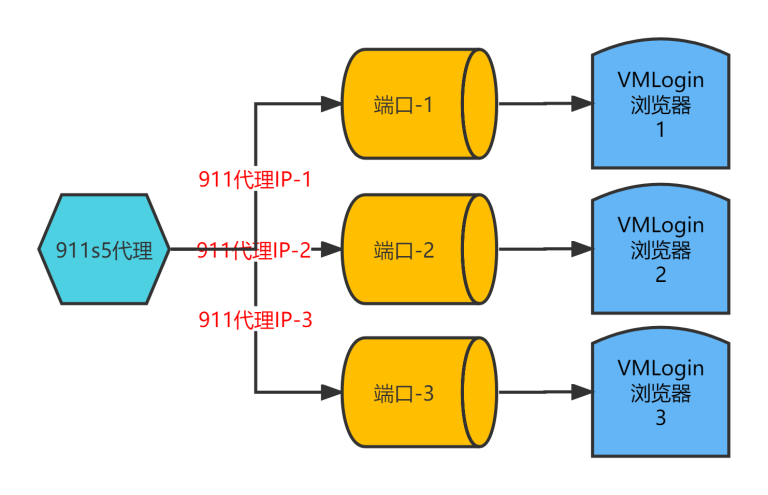
一、配置Pia s5 Proxy代理IP转发到对应端口号:
- 选中【代理列表】或【今日列表】里(Pia s5 Proxy的今日列表和911s5代理的Todaylist一样是最近使用过的代理IP列表);
- 按需选择国家、州、城市、运营商或邮编定位;
- 点击【放大镜】按钮;
- 右击选中一条代理IP;
- 选中【转发端口至代理】;
- 将代理IP配置到对应的端口(本教程按40000端口号为例)。
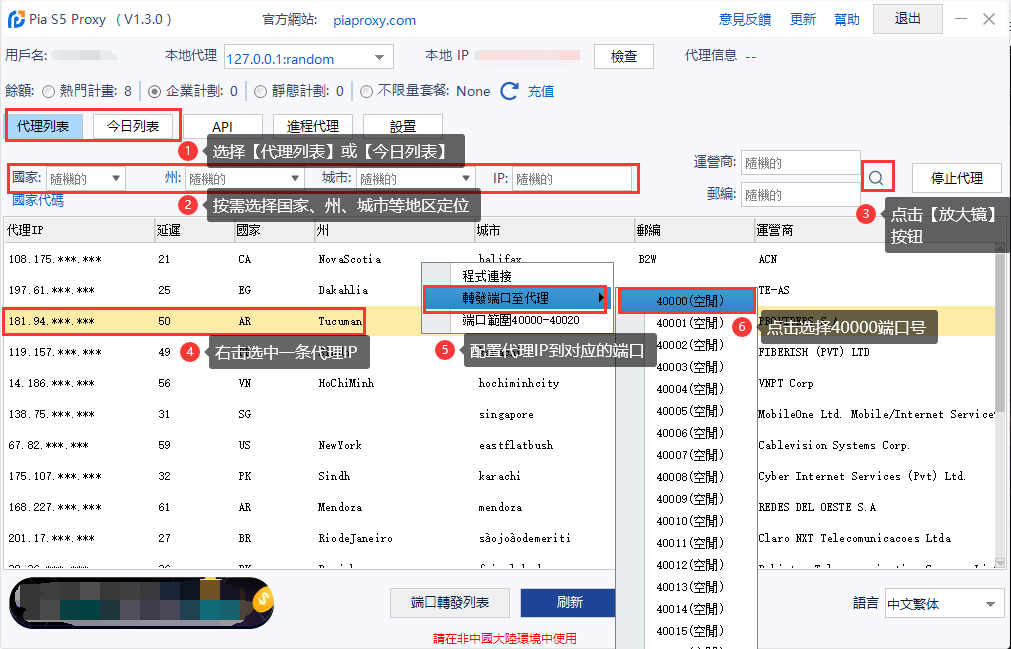
二、新建VMLogin指纹浏览器配置文件:
- 在VMLogin客户端里点击【新建浏览器配置文件】
- 或在浏览器配置文件选项卡里点击【创建新配置文件】
- 新建好后就可以将每个VMLogin浏览器中单独配置一条Pia s5 Proxy的代理IP

三、将Pia s5 Proxy的代理IP配置到VMLogin指纹浏览器中:
- 点击【设置代理服务器】;
- 启动代理服务器;
- 代理设置:选择Socks 5 Proxy代理协议类型;
- IP地址:输入127.0.0.1(如Pia s5 Proxy软件和VMLogin浏览器在同一台电脑上,如不是就输入本机局域网IP地址,并在Pia s5 Proxy软件的本地代理中选择局域网IP地址,本教程的本机局域网IP地址为:192.168.181.1);
- 端口:输入对应的端口号(本教程演示为40000端口号);
- 登录用户:留空不用填;
- 登录密码:留空不用填;
- 点击【测试代理】,测试配置的代理IP是否连接成功,如弹出的提示有显示具体的IP信息就表示连接成功,反之就是连接失败;
- 最后切记点击【保存设置】,使配置生效。
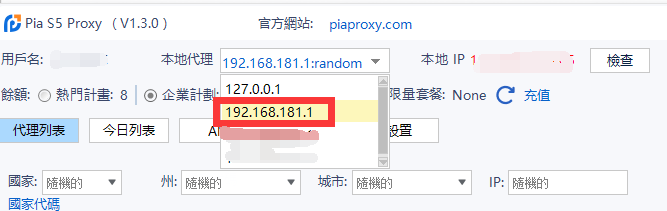
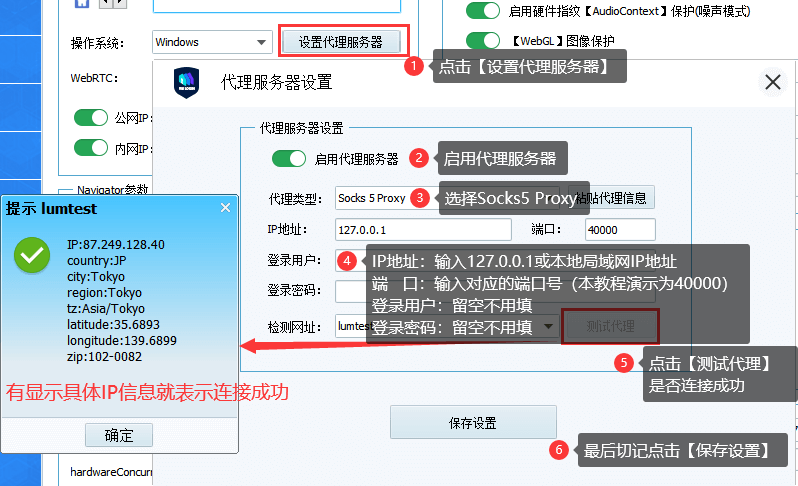
四、国内用户不能使用Pia s5 Proxy 代理IP的解决方案,本地再加个全局模式的VPN代理就可以解决。
或者使用直接在国内IP环境就能使用的代理,如:易路代理
VMLogin官方网站:https://www.vmlogin.cc